Reklāma
Kad strādājat ar datiem savā Microsoft Excel darbgrāmatā, tie ne vienmēr ir tikai skaitļi. Varbūt jūsu izklājlapā ir klientu, klientu, darbinieku vai kontaktpersonu vārdi. Un atkarībā no tā, no kurienes nāk jūsu dati, iespējams, nāksies ar tiem manipulēt, lai atbilstu adresātu saraksta vai datu bāzes vajadzībām.
Ja programmā Excel jums ir jānošķir vārds un uzvārds, jums ir dažas elastīgas iespējas. Tas ietver ne tikai vārdu un uzvārdu, bet vidējo vārdu, priedēkļus un piedēkļus. Šeit ir noderīga rokasgrāmata, kurā parādīts, kā vārdus sadalīt programmā Excel.
Vārdu atdalīšana programmā Excel ar vedni
Teksts kolonnas vednim ir vienkāršākais veids, kā nošķirt vārdus un uzvārdus programmā Excel papildus vidējiem nosaukumiem. Šis rīks ir pietiekami elastīgs, lai pielāgotos jūsu datiem.
Pārliecinieties, vai blakus datiem, kurus sadalīsit, ir tukša kolonna, jo rezultāti tur nokļūs pēc noklusējuma. Ja tas nav iespējams, jūs joprojām būs varēsit mainīt sava dalītā datu galamērķi.
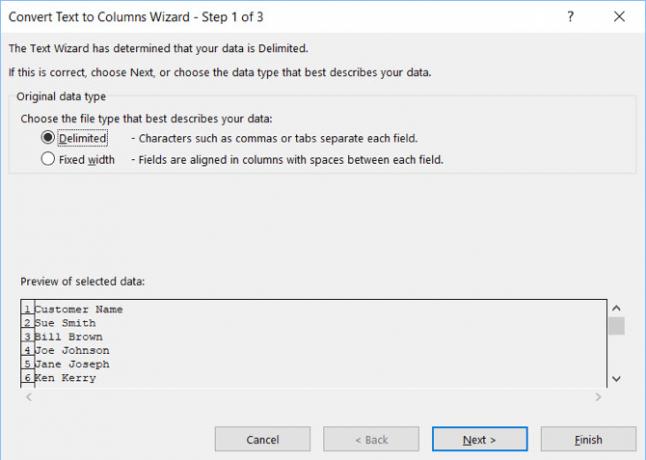
Sadalītie vārdi, atdalīti ar atstarpi
Pirmkārt, ja nosaukumus atdala ar atstarpēm, rīkojieties vienkārši šādi.
- Atlasiet kolonnu vai šūnas, kurās ir vārdi, kurus vēlaties atdalīt. Kolonna vai šūnas tiks izceltas.
- Noklikšķiniet uz Dati cilni un atlasiet Teksts kolonnās tavā lentē.
- Uznirstošajā logā izvēlieties Nodalīts faila tipam, kas vislabāk raksturo jūsu datus.
- Klikšķis Nākamais.
- Zem Atdalītāji, noņemiet atzīmi Tab un pārbaudiet Kosmoss.
- Klikšķis Nākamais.
- Zem Kolonnu datu formāts, izvēlieties Teksts. Ja jums jāizvēlas cits Galamērķis lai iegūtu rezultātus, ievadiet to šajā laukā.
- Klikšķis Pabeidz.
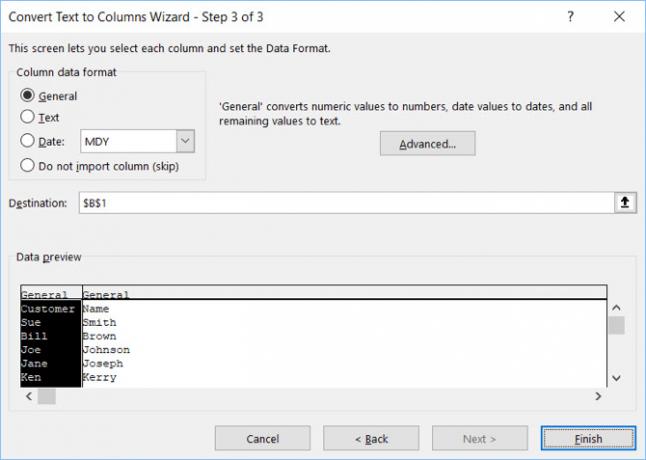
Šī metode darbojas, lai atdalītu vārdu un uzvārdu programmā Excel, kā arī vidējo vārdu vai sākotnējo vārdu. Tātad, ja jūsu dati atrodas šūnā kā Sue Sally Smith, Sue S. Smits vai Sjū S Smits katrs darbosies pareizi.
Sadalītie vārdi atdalīti ar komatiem
Ja vārdu un uzvārdu atdala ar komatu, jums būs jāveic tikai nedaudz iepriekš sniegto norādījumu pielāgojumi. 5. solī, zem Atdalītāji, pārbaudiet Komats. Jūs varat paturēt Kosmoss pārbaudīts, vai datos ir arī atstarpes.

Sadalīt vārdus un noņemt datus
Pieņemsim, ka jums ir vārdi, kuros ir vārds, uzvārds un uzvārds, bet jūs nevēlaties saglabāt otro vārdu. Sāciet ar tām pašām darbībām, kas aprakstītas iepriekš, līdz pārejat pie 7. darbības, pēc tam rīkojieties šādi.
- Zem Kolonnu datu formāts, atlasiet Neimportēt kolonnu (Izlaist).
- Iekš Atlasīto datu priekšskatījums, noklikšķiniet, lai iezīmētu datu sleju, kuru vēlaties noņemt no rezultātiem.
- Klikšķis Pabeidz.

Vārdu atdalīšana programmā Excel ar funkcijām
Ja veicat vienreizēju sadalīšanu, iepriekš minētās metodes, izmantojot vedni Teksts uz kolonnām, ir visvienkāršākās. Bet, ja jūs pievienosit vairāk datu, kurus vēlaties sadalīt, iespējams, vēlēsities izmantojiet Excel formulas 15 Excel formulas, kas palīdzēs atrisināt reālās dzīves problēmasExcel ir ne tikai bizness. Šeit ir vairākas Microsoft Excel formulas, kas palīdzēs jums atrisināt sarežģītas ikdienas problēmas. Lasīt vairāk . Turklāt, kamēr vednis ir elastīgs, tam ir savas robežas. Tātad, dažas funkcijas mēs iekļausim arī īpašos apstākļos.
Sadalīt vārdu, vidējo un uzvārdu
Atlasiet šūnu, kurā vēlaties parādīt datus, un ievietojiet vai ielīmējiet šādās formulās:
Vārds:
= Kreisais (A2, ATRAST ("", A2,1) -1)Uzvārds:
= PAREIZI (A2, LEN (A2) -FIND ("", A2,1))Otrais vārds:
= MID (A2, MEKLĒT ("", A2,1) + 1, MEKLĒT ("", A2, MEKLĒT ("", A2,1) +1) -MEKLĒT ("", A2,1))Aizvietojiet šūnu apzīmējumus (burtu un ciparu kombināciju) ar sadalāmo šūnu apzīmējumiem.
Vārdi ar prefiksu, noņemiet prefiksu
Vārds:
= MID (A2, MEKLĒT ("", A2,1) + 1, MEKLĒT ("", A2, MEKLĒT ("", A2,1) +1) - (MEKLĒT ("", A2,1) +1) )Uzvārds:
= PAREIZI (A2, LEN (A2) -MEKLĒT ("", A2, MEKLĒT ("", A2,1) +1))Vārdi ar sufiksu, suffix atsevišķā kolonnā
Vārds:
= Kreisais (A2, MEKLĒT ("", A2,1))Uzvārds:
= MID (A2, MEKLĒT ("", A2,1) + 1, MEKLĒT ("", A2, MEKLĒT ("", A2,1) +1) - (MEKLĒT ("", A2,1) +1) )Suffix:
= PAREIZI (A2, LEN (A2) -MEKLĒT ("", A2, MEKLĒT ("", A2,1) +1))Divdaļīgi vārdi
Vārds:
= KREISI (A2, MEKLĒT ("", A2, MEKLĒT ("", A2,1) +1))Uzvārds:
= PAREIZI (A2, LEN (A2) -MEKLĒT ("", A2, MEKLĒT ("", A2, MEKLĒT ("", A2,1) +1) +1))Divdaļīgi uzvārdi
Vārds:
= Kreisais (A2, MEKLĒT ("", A2,1))Uzvārds:
= PAREIZI (A2, LEN (A2) -MEKLĒT ("", A2,1))Trīsdaļīgi uzvārdi
Vārds:
= Kreisais (A2, MEKLĒT ("", A2,1))Uzvārds:
= PAREIZI (A2, LEN (A2) -MEKLĒT ("", A2,1))Vēlreiz atcerieties nomainīt šūnu etiķetes ar tām, kuras tiek sadalītas.
Aizpildiet formulas
Kad esat ievadījis kādu no iepriekšminētajām funkcijām, varat vilkt, lai pārējās kolonnas aizpildītu ar šīm formulām.
Atlasiet pirmo šūnu ar formulu. Pārejiet uz apakšējo labo stūri un kad melna plus zīme parādās, velciet uz leju, lai aizpildītu nepieciešamo šūnu skaitu.

Vārdus Excel ir viegli atdalīt
Ja jūs varat izmantot vedni Teksts uz kolonnu, tad programmā Excel varēsit viegli sadalīt vārdu un uzvārdu. Bet, ja jums ir grūti izmantot datus, vismaz jums ir iespējas atdalīt vārdus un funkcijas.
Lai iegūtu papildu Excel apmācības, piemēram, šo, ieskatieties, kā to izdarīt sapludināt un sadalīt šūnas Kā sapludināt un sadalīt šūnas Microsoft ExcelPastāv iemesls, kāpēc mazāko vienību Excel izklājlapā sauc par šūnu: jūs to vairs nevarat sadalīt. Tomēr šeit ir aprakstīts, kā apvienot un sadalīt šūnas, kā jūs to darīsit. Lasīt vairāk vai ātri izdzēsiet visas tukšās šūnas Kā ātri izdzēst visas tukšās šūnas programmā ExcelVai jums ir Excel izklājlapa, kurā ir tukšas rindas un / vai kolonnas? Netērējiet laiku, izdzēšot tos ar roku. Šī metode padara to vieglu. Lasīt vairāk programmā Excel.
Ar savu BS informācijas tehnoloģiju jomā Sandijs daudzus gadus strādāja IT nozarē kā projektu vadītājs, departamenta vadītājs un PMO Lead. Pēc tam viņa nolēma sekot savam sapnim un tagad raksta par tehnoloģijām pilna laika.

